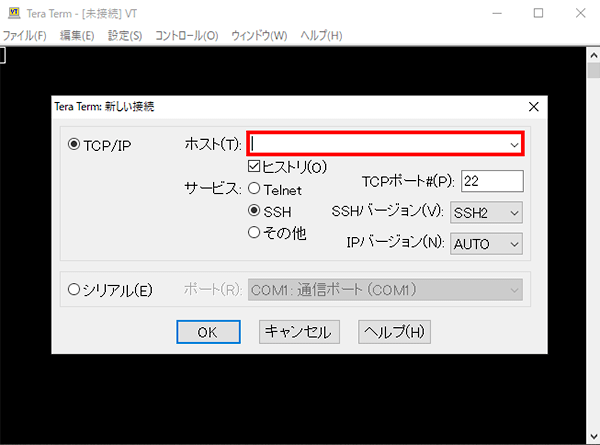Craftopiaアプリイメージを利用する
各種の手順については、下記をご参照ください。
Craftopiaアプリイメージインストール手順
利用可能プランについて
なお、快適にゲームをお楽しみいただくためには、8GBプラン以上でのご利用を推奨しています。
シンVPSをご利用中の方
1.「追加申し込み」をクリック
シンアカウントへログインし、「追加申し込み」をクリックしてください。

2.Craftopiaをインストール
「イメージタイプ」における「アプリケーション」タブより「Craftopia」をクリックしてください。
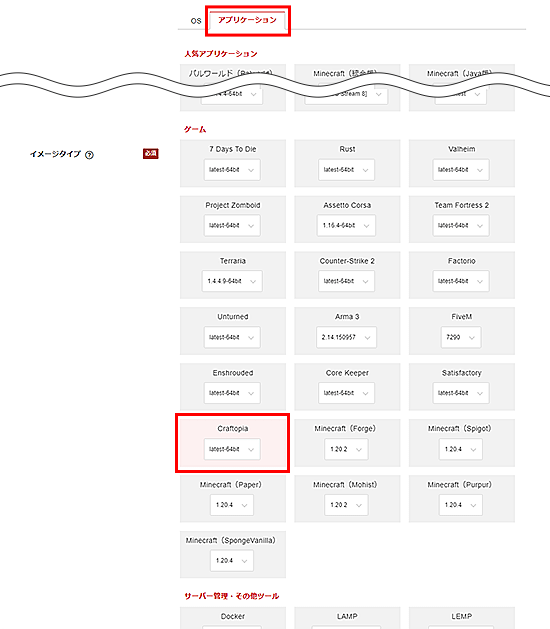
お申し込み・お支払いを完了することでサーバーへ自動でインストールされます。
アプリケーションが選択できない場合
セットアップ準備
パケットフィルターの設定
VPSパネルの「パケットフィルター設定」から、「OFFにする」にチェックを入れ、「変更する」ボタンをクリックします。
パケットフィルターの設定は下記マニュアルからご確認ください。
パケットフィルターの設定について
Craftopiaサーバーへの接続手順
1.サーバーに接続する
2.ユーザー名、パスフレーズを入力
「ユーザー名(N)」に「root」、「パスフレーズ(P)」にアプリイメージインストール時に設定したパスフレーズを入力してください。

3.サーバー情報を確認
接続に成功すると、下記のような画面が表示されます。
「Server IP Address」と「Craftopia Password」を確認します。
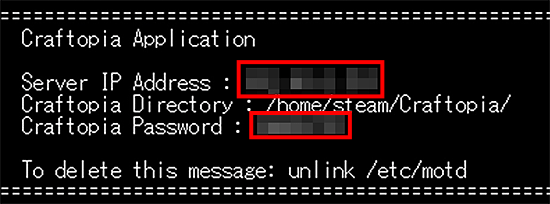
4.サーバーに接続
Craftopiaを起動し、画面右下から「マルチ」をクリックしてください。

プレイヤー選択画面が表示されます。使用するプレイヤーをクリックしてください。
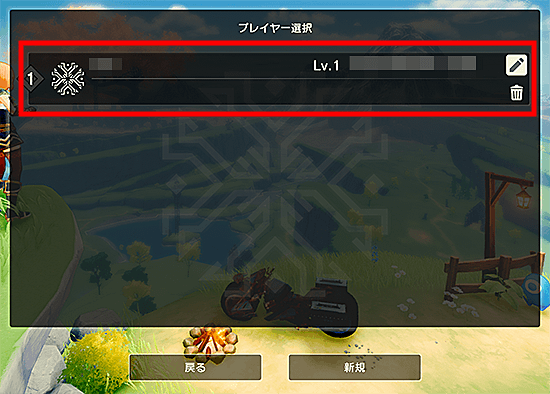
「IP経由で参加(非推奨)」ボタンをクリックしてください。
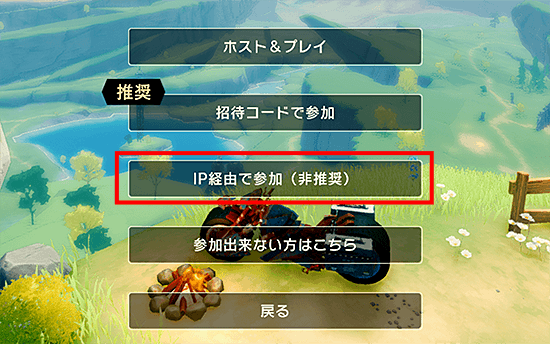
IPアドレスの入力が求められます。「サーバー情報を確認する」で確認した、IPアドレスとポート番号「6587」を入力し「スタート」ボタンをクリックしてください。
[IPアドレス]:6587
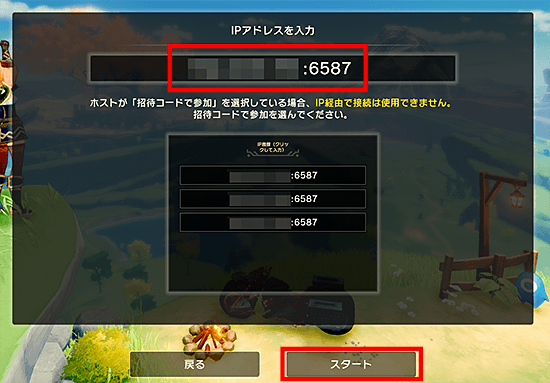
パスワード認証を求められるため、「サーバー情報を確認する」で確認した「Craftopia Password」のパスフレーズを入力し「OK」ボタンをクリックしてください。
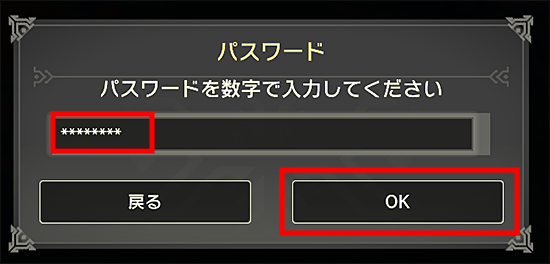
パスワード認証の成功で、Craftopiaサーバーへの接続は完了です。
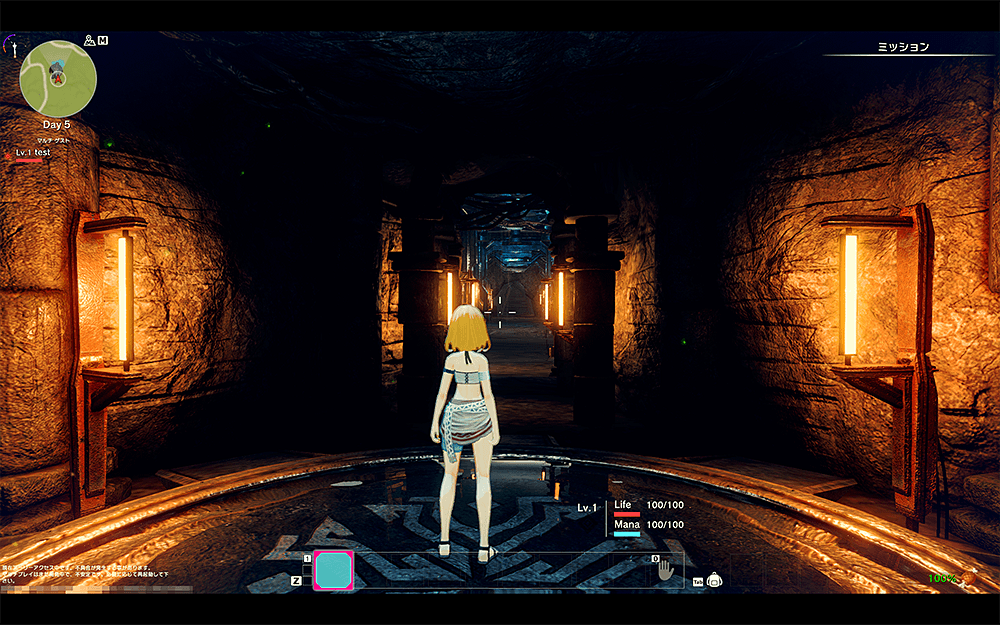
サーバーパスワードを変更
以下の手順で、Craftopiaサーバーへの接続用パスワードを変更することができます。
初期パスワードはサーバー毎に異なる数値です。任意で変更してください。
1.Craftopiaサーバーを停止
設定変更前にサービスを停止します。下記のコマンドを実行してください。
systemctl stop Craftopia-server.service
2.ゲーム設定ファイルを開く
下記コマンドを実行してください。
nano /home/steam/Craftopia/ServerSetting.ini
3.パスワード変更
画像の赤枠部に記述されている文字を削除し、設定したいパスワードを入力してください。
設定できるパスワードは最大8桁の数字のみになります。
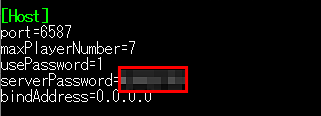
4.ゲーム設定ファイルを保存
ゲーム設定ファイル編集後「ctrl」と「x」を同時に入力します。
「変更されたバッファを保存しますか?」と表示されるので、「y」を入力してください。
「書き込むファイル」にてファイルの指定に問題がなければエンターキーを入力し編集を保存します。
5.Craftopiaサーバーを起動
設定変更後、サービスを起動します。
下記コマンドを実行してください。
systemctl start Craftopia-server.service
最新のバージョンへのアップデート方法
Craftopiaサーバーを再起動することでアップデートの有無を自動で確認し、バージョンアップが可能な場合には自動でアップデートが行われます。
コマンドでCraftopiaサーバーを再起動する場合、「systemctl restart Craftopia-server.service」と、コンソールから入力し実行してください。
その他詳細情報
Craftopiaの詳細情報はCraftopiaのSteamストアやCraftopia公式サイトをご確認ください。